Windows11で[その他のオプションを表示]コンテキストメニュー項目を削除する方法
古いクラシックデスクトップコンテキストメニューをWindows11(Windows 11)に戻したいですか?これで、ユーザーが右クリックすると、オプションが表示されます–その他のオプションを表示します。( Show more options.)スライドダウンアニメーションで他のオプションを展開して表示します。Windows 11でのこの新しい変更が気に入らない場合は、無効にすることができます。この投稿に記載されている手順に従って、Windows11の(Windows 11) コンテキスト(Context)メニューからエントリを削除します。
Windows11の(Windows 11)コンテキスト(Context)メニューから[その他の(Show More) オプション(Options)を表示]エントリを削除する方法
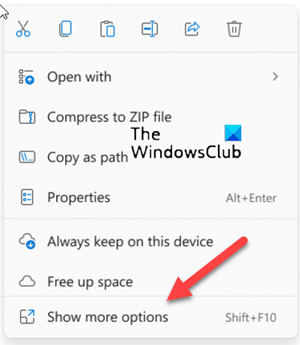
Windowsのコンテキストメニューは(Context menu in Windows)、アイテムで実行できるアクションを提供することにより、追加機能を提供します。ただし、不要なエントリが詰め込まれたり、過負荷になったりする可能性があります。それらをほとんど使用しない場合は、それらを取り除くことができます。Windows11の(Windows 11)コンテキスト(Context)メニューから[その他のオプションを表示(Show More Options)]エントリを無効にする方法は次のとおりです。
- ファイルエクスプローラーを起動します。
- メニューに移動します。
- (Choose)ドロップダウンリストから[オプション]を選択します。
- [表示]タブに切り替えます。
- [詳細設定]セクションに移動します。
- 下にスクロール(Scroll)して、別のプロセスでフォルダウィンドウを起動します。
- 横のチェックボックスをオンにします。
- [OK]をクリックして、コンピューターを再起動します。
上記の手順をもう少し詳しく見ていきましょう。
タスクバー(Taskbar)のフォルダアイコンを押して、ファイルエクスプローラ(File Explorer)を起動します。
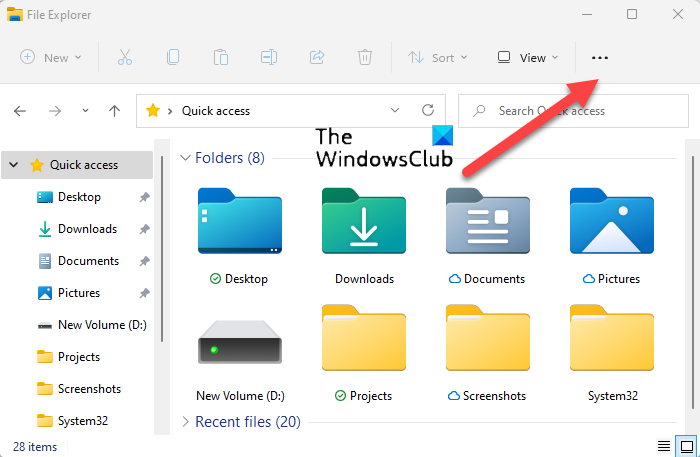
エクスプローラ(Explorer)ウィンドウが開いたら、3つの水平ドットとして表示されるメニューセクションに移動します。(Menu)
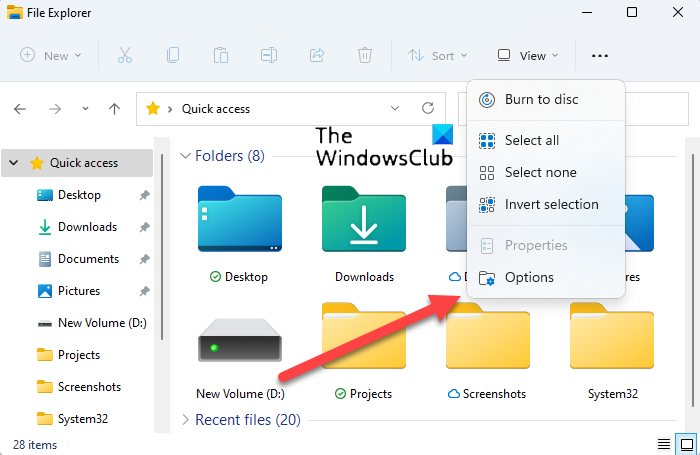
次に、ドロップダウンリストから[オプション]エントリを選択します。(Options)
次に、[フォルダオプション(Folder Options)]ウィンドウの[表示(View)]タブに切り替えます。[詳細設定](Advanced Settings)セクションに移動します。
![Windows11のコンテキストメニューから[その他のオプションを表示]エントリを削除します](https://1.bp.blogspot.com/-w7xk9qmcSPw/YVFVG35WeTI/AAAAAAAAGpU/04bijNPelRAVLPx6SwpFiuJHv-8yRwCvwCLcBGAsYHQ/s0/dm8xNXO8kM7BFjHneZ-0Qx9zYxQ.png)
ここで、下にスクロールして、別のプロセスエントリでフォルダウィンドウを起動します。(Launch folder windows in a separate process)
このエントリの横にあるチェックボックスをオンにし、[OK]ボタンを押してコンピュータを再起動し、変更を有効にします。
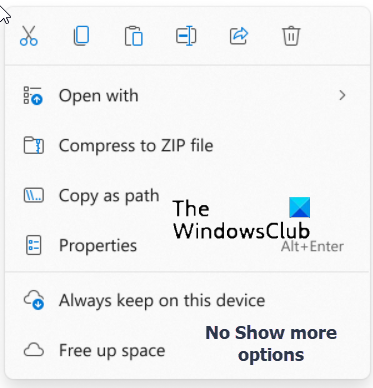
完了すると、従来の右クリックコンテキストメニューオプションを備えた古いファイルエクスプローラーが表示されます。(File Explorer)
Windows 11の(Windows 11)コンテキスト(Context)メニューから[その他のオプションを表示(Show More Options)]エントリを削除する別の方法は、レジストリエディタ(Registry Editor)を使用することです。
読む(Read):古いものを取得する方法Windows11でコンテキストメニューを右クリックします。
レジストリエディタを使用して[(Registry Editor)その他の(Show More) オプション(Options)を表示]エントリを削除します
最初にシステムの復元ポイントを作成してから、レジストリエディタ(Registry Editor)を開き、次のパスアドレスに移動します–
HKEY_LOCAL_MACHINE\SOFTWARE\Microsoft\Windows\CurrentVersion\Shell\Update\Packages
次に、右側の空のスペースを右クリックして、[New > Dword(32ビット)値(Value)]を選択します。
新しいキーにUndockingDisabledという名前を付け、 Enterキーを押します。
(Double-click)上記のreg値をダブルクリックして、 Baseを16進数(Hexadecimal)に設定し、値(Value)を1のままにします。
[OK]をクリックして変更を保存します。
コンピュータを再起動してください。
関連(Related):Windows 11でファイルとフォルダーを切り取り、コピー、貼り付け、名前変更、削除、共有する方法。
右クリックメニューオプションを削除するにはどうすればよいですか?
Windows 11で右クリックメニューオプションを削除する最も簡単な方法は、古いファイルエクスプローラー(File Explorer)をコンピューターに復元して、従来の右クリックコンテキストメニューに戻すことです。その他のオプションについては、コンテキストメニューエディタ(Context Menu Editor)を使用することもできます。
それが理にかなっていることを願っています!
Related posts
Context Menu編集者:Add、Windows 11でRemove Context Menuアイテム
Windows 11にWindows 10 Explorer & Context Menuバックを取得する方法
Windows 10でSkype Context Menu itemでShareを削除する方法
Windows11で[復元ポイントのコンテキストの作成]メニューを追加する方法
Windows 10のNew Context Menuからの編集、Add、Remove
Windows 10のContext MenuでダウンロードされたファイルのためのAdd Unblock option
Windows 11/10でContext Menuを使用してGoogle ImagesにAdd Search
Right-click Windows 10のStart Menu or Taskbarで動作していない
Start Menuで推奨リストを表示または非表示にする方法Windows 11
Pen Menu Taskbar IconをWindows 11に表示する方法
右クリックNew Folderが機能しない。 Windowsで代わりにShortcutを作成します
Movies for Moviesのダウンロード方法Windows
Add or Remove Pin Context MenuからWindows 10で始まる
Windows 11のStart Menuにピンをつける方法
RemoveまたはGoogle Drive、Dropbox and OneDriveをContext Menuに追加する
Replace PowerShellとCommand PromptでContext MenuでWindows 10
default printer Context Menu itemとしてSet Windows 10がありません
無効にWindows 10のStart MenuにContext Menu右クリック
Start Menuで最も中古のアプリを表示または隠す方法
Windows 11でStart Menu and Taskbar Colorsを変更する方法
